Πώς να μετατρέψετε εύκολα το MPEG σε WMV
Όταν τα άτομα αναφέρονται σε αρχεία MPEG, συχνά αναφέρονται σε αρχεία βίντεο MPEG-4, παραλείποντας αρχεία βίντεο MPEG-1 και MPEG-2. Πράγματι, το MPEG μπορεί να αναφέρεται ως MPEG-1 ή MPEG-2 αντί για MPEG-4, το οποίο συχνά σχετίζεται με την επέκταση AVI ή MP4. Τα αρχεία WMV μπορεί να είναι πιο εκτεταμένη και καλύτερη μορφή για το Windows Media Player από τα αρχεία MPEG. Εάν έχετε αρχεία MPEG και θέλετε να κάνετε ροή βίντεο σε συσκευές όπως τα φίλτρα DirectShow ή το Xbox 360, μπορείτε να χρησιμοποιήσετε τα παρακάτω για να μετατρέψετε το MPEG σε τυπικό βίντεο σε WMV.
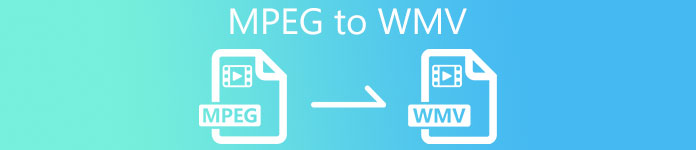
Μέρος 1. Πώς να μετατρέψετε MPEG σε WMV δωρεάν
Απαιτείται ένας αποτελεσματικός μετατροπέας MPEG σε WMV για τη μετατροπή MPEG σε WMV. Το Video Converter Ultimate θα μπορούσε να σας βοηθήσει να ολοκληρώσετε την εργασία γρήγορα και αποτελεσματικά. Ως μετατροπέας MPEG σε WMV, το Video Converter Ultimate θα μπορούσε να χρησιμοποιηθεί σε επαγγελματικό περιβάλλον, επειδή μπορεί να μετατρέψει όλους τους τύπους κωδικοποιητών βίντεο και ήχου σε διαφορετικές μορφές από το ένα στο άλλο, ενώ σας παρέχει περισσότερες επιλογές για να κάνετε αλλαγές κατά τη διάρκεια της διαδικασίας. Επιπλέον, αυτός είναι ένας μετατροπέας βίντεο πολλαπλών πλατφορμών με έξοδο χωρίς απώλειες και αστραπιαίες ταχύτητες μετατροπής. Η ποιότητα δεν πρέπει επίσης να ανησυχείτε όταν χρησιμοποιεί τεχνολογία HEVC και υποστηρίζεται 4K UHD. Απλώς ακολουθήστε αυτά τα απλά βήματα και προετοιμάστε το μυαλό σας να εκραγεί.
Βήματα για τη μετατροπή MPEG σε WMV με το Video Converter Ultimate:
Βήμα 1: Προτού η μετατροπή είναι σωστή, κατεβάστε πρώτα το λογισμικό κάνοντας κλικ στο ΔΩΡΕΑΝ Λήψη κουμπί παρακάτω και περιμένετε να ολοκληρωθεί το αρχείο .exe. Ανοίξτε το αρχείο και εγκαταστήστε το λογισμικό αναλόγως πριν το εκκινήσετε.
ΔΩΡΕΑΝ ΛήψηΓια Windows 7 ή νεότερη έκδοσηΑσφαλής λήψη
ΔΩΡΕΑΝ ΛήψηΓια MacOS 10.7 ή μεταγενέστερη έκδοσηΑσφαλής λήψη
Βήμα 2: Θα υπάρχει ένα κουμπί + στη μέση της διεπαφής - κάντε κλικ σε αυτό και μεταφορτώστε το αρχείο βίντεο MPEG που θέλετε να μετατρέψετε. Εναλλακτικά, μπορείτε απλώς να σύρετε και να αποθέσετε το αρχείο για ευκολία.
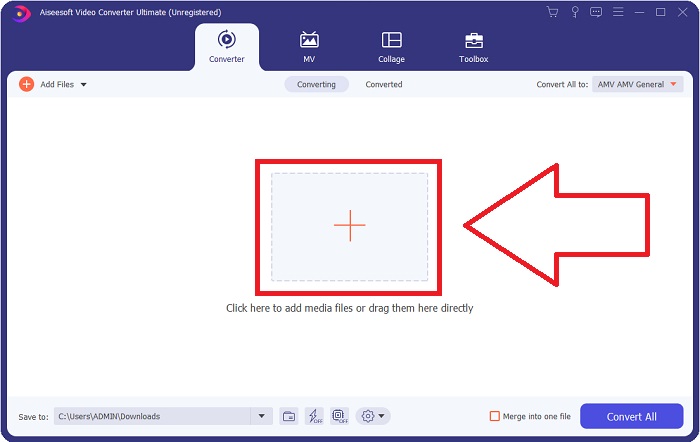
Βήμα 3: Τώρα, μπορείτε να κάνετε κύλιση προς τα κάτω και να επιλέξετε WMV στην αριστερή πλευρά της καρτέλας ή απλώς πληκτρολογήστε τη στη γραμμή αναζήτησης για γρήγορη χρήση. Απλώς κάντε κλικ στο εικονίδιο με το γρανάζι δίπλα στην ποιότητα βίντεο που επιλέξατε και κάντε τις απαραίτητες προσαρμογές για πρόσθετες επιλογές.
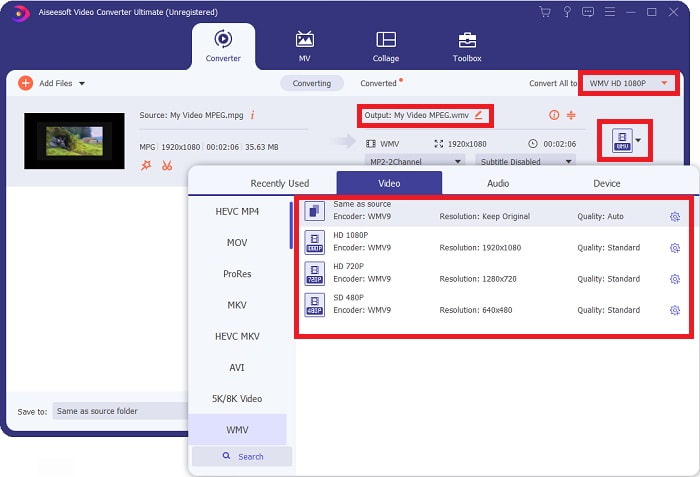
Βήμα 4: Μόλις ολοκληρώσετε όλες τις απαιτούμενες αλλαγές, μπορείτε να ολοκληρώσετε την εργασία κάνοντας απλά κλικ στο Μετατροπή όλων κουμπί στην κάτω δεξιά γωνία.
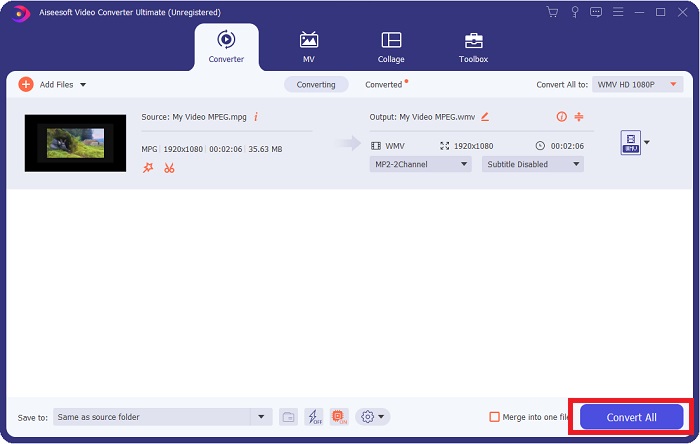
Πλεονεκτήματα
- Διαθέτει φιλική προς το χρήστη διεπαφή.
- Υποστηρίζει πολλές μορφές εισόδου και εξόδου.
- Σας δίνει τη δυνατότητα να προσαρμόσετε πρόσθετες ρυθμίσεις βίντεο και ήχου.
- Δεν έχει εφαρμοστεί υδατογράφημα.
- Παράγει παραγωγή υψηλής ποιότητας.
- Είναι συμβατό με Windows και Mac.
Μειονεκτήματα
- Σας χρεώνει για να χρησιμοποιήσετε όλες τις δυνατότητες.
- Απαιτεί μια διαδικασία εγκατάστασης.
Μέρος 2. Ο καλύτερος μετατροπέας για χρήση στη μετατροπή MPEG σε WMV Online
FVC Free Video Converter Online είναι ένας δωρεάν διαδικτυακός μετατροπέας βίντεο που δέχεται διάφορες μορφές εισόδου και εξόδου, όπως MP4, TS, AVI, MKV, FLV, MOV, MP3 και πολλά άλλα. Το FVC Free Video Converter είναι επίσης ο μόνος διαδικτυακός μετατροπέας χωρίς υδατογράφημα.
Για να το θέσω αλλιώς, είναι ένας μετατροπέας γενικής χρήσης. Δηλαδή, ακόμα κι αν το FVC Free Movie Converter είναι δωρεάν, το υδατογράφημα δεν θα εμφανίζεται μετά το βίντεό σας μετά τη μετατροπή.
Βήμα 1: Κάντε κλικ σε αυτό Σύνδεσμος, και θα σας ανακατευθύνει στο κατάλληλο διαδικτυακό εργαλείο.
Βήμα 2: Κάνοντας κλικ στο Προσθήκη αρχείων για μετατροπή κουμπί, μπορείτε να εισαγάγετε το αρχείο MPEG που θέλετε να μετατρέψετε.

Βήμα 3: Από εκεί, μπορείτε να επιλέξετε WMV από τη λίστα των μορφών που είναι διαθέσιμες στο κάτω μέρος της διεπαφής ιστού. Θα υπάρχει επίσης ένα εικονίδιο με το γρανάζι που, κάνοντας κλικ σε αυτό, θα σας επιτρέψει να κάνετε μερικές προσαρμογές στο βίντεό σας.
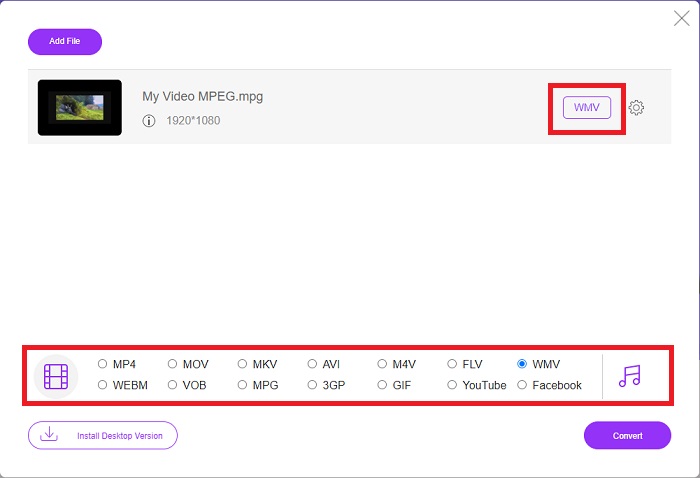
Βήμα 4: Κάντε κλικ στο Μετατρέπω κουμπί μόλις είστε ικανοποιημένοι με όλες τις αλλαγές που έγιναν και θα ξεκινήσει η διαδικασία μετατροπής.
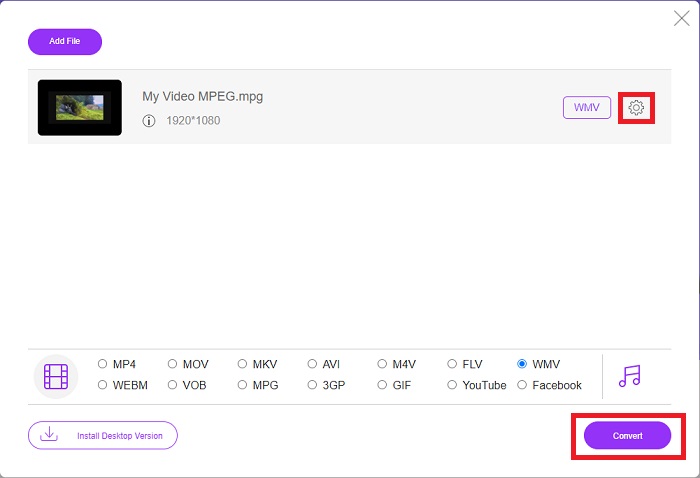
Μέρος 3. Εκτεταμένες γνώσεις σχετικά με το MPEG και το WMV
Όλες οι πληροφορίες που χρειάζεστε είναι εδώ. Ένας συγκριτικός πίνακας είναι παρακάτω για να σας βοηθήσει να διακρίνετε μεταξύ των δύο μορφών: Μπορεί να χρησιμοποιηθεί μια μορφή αρχείου βίντεο για το Διαδίκτυο, η μορφή MPEG-2 (ή MPG). Επειδή η ίδια εταιρεία τα δημιούργησε – Moving Picture Expert Group – είναι η αδελφική μορφή MP4 και MP3. Ανάλογα με την περίπτωση, η μορφή MPG χρησιμοποιεί συμπίεση MPEG-2 ή MPEG-1. Είναι συνήθως απλό να ανοίξει σε οποιαδήποτε πλατφόρμα λειτουργικού συστήματος.
Από την άλλη πλευρά, το WMV (Windows Media Video) είναι ένα σύνολο κωδικοποιητών βίντεο και μορφών κωδικοποίησης που κυκλοφόρησε από τη Microsoft ως μέρος του πλαισίου Windows Media. Αυτός είναι ο σκοπός της μορφής RM στις εφαρμογές ροής στο Διαδίκτυο. Μπορεί να αποθηκεύσει συμπιεσμένες ταινίες και ακόμη και να παραδώσει Blu-ray/DVD.
| MPEG | WMV | |
| Επέκταση αρχείου | .mpeg | .wmv |
| Προγραμματιστής | Ομάδα ειδικών κινούμενων εικόνων | Microsoft |
| Υποστηρικτικά Προγράμματα | ◆ Windows Media Player ◆ VLC Media Player ◆ Apple QuickTime Player ◆ Cyberlink PowerDVD 17 | ◆ VLC Media Player ◆ MPlayer ◆ Media Player Classic ◆ Windows Media Player |
Μέρος 4. Συχνές ερωτήσεις σχετικά με τη μετατροπή MPEG σε WMV
Το WMV περιέχει περιεχόμενο υψηλής ποιότητας;
Το WMV είναι μία από τις πιο κοινές μορφές βίντεο στο διαδίκτυο σήμερα, ιδιαίτερα μεταξύ των χρηστών των Windows. Η μορφή ενδέχεται να περιέχει ταινίες υψηλής ανάλυσης που μπορούν να συμπιεστούν για εξοικονόμηση χώρου στον υπολογιστή ή στον εξωτερικό σκληρό σας δίσκο.
Ποιο είναι καλύτερο μεταξύ των δύο;
Το WMV και το MPG είναι δύο μορφές αρχείων βίντεο που είναι πλέον δημοφιλείς στους καταναλωτές. Η πηγή του προτύπου είναι η κρίσιμη διάκριση μεταξύ των δύο. Ως αποτέλεσμα, όταν συγκρίνουμε την ποιότητα του MPEG1 με το WMV με το ίδιο μέγεθος αρχείου, το WMV θα ήταν πολύ ανώτερο λόγω των μεθόδων συμπίεσης.
Γιατί το μέγεθος του αρχείου WMV είναι τόσο μεγάλο;
Η προεπιλεγμένη μορφή βίντεο για υπολογιστές με Windows είναι το Windows Media Video (WMV), το οποίο είναι πιο σημαντικό από το MP4, καθώς μπορεί να χωρέσει τεράστια αρχεία ήχου και βίντεο. Για να κάνετε τα αρχεία WMV σας μικρότερα, μπορείτε να διαβάσετε Πώς να συμπιέσετε βίντεο.
συμπέρασμα
Δεν υπάρχει αναμφίβολα πότε θα χρειαστείτε έναν μετατροπέα που να ταιριάζει καλύτερα στην τρέχουσα κατάστασή σας. Ενώ η βιομηχανία παραγωγής και κατανάλωσης βίντεο αποτελείται από πολυάριθμες μορφές αρχείων βίντεο, δεν μπορούν να αναπαραχθούν όλες από ένα μόνο πρόγραμμα αναπαραγωγής πολυμέσων ή να υποστηριχθούν από ένα πρόγραμμα επεξεργασίας της επιλογής. Η μετατροπή μιας μορφής σε άλλη είναι μερικές φορές απαραίτητη. Αυτός είναι ο λόγος για τον οποίο προτείνουμε το Video Converter Ultimate και το αντίστοιχο διαδικτυακό εργαλείο του ως συνεργάτη σας σε αυτήν την περίπτωση, καθώς σας παρέχει τη μεγαλύτερη ευκολία ενώ προσφέρει πολλές επιλογές για εσάς. Επομένως, αφήστε μας να σας βοηθήσουμε να προσφέρετε την καλύτερη εμπειρία μετατροπής και επεξεργασίας βίντεο στην άκρη των δακτύλων σας χρησιμοποιώντας το FVC Video Converter Ultimate.



 Video Converter Ultimate
Video Converter Ultimate Εγγραφή οθόνης
Εγγραφή οθόνης


